VPN nedir? VPN sanal özel ağının avantajları ve dezavantajları

VPN nedir, avantajları ve dezavantajları nelerdir? WebTech360 ile VPN'in tanımını, bu modelin ve sistemin işe nasıl uygulanacağını tartışalım.
İster forum kilitlenmesi, ister oyun yasağı, isterse geçici IP kısıtlaması olsun, çevrimiçi engellenmek can sıkıcı olabilir. İyi haber şu ki, bu kısıtlamaları aşmak için her zaman bir VPN'e ihtiyacınız yok . Telefonunuzdaki bir erişim noktası size anında yeni bir IP verebilir.
IP adresimi neden değiştirmem gerekiyor?
IP'nizi değiştirmek her zaman konumunuzu gizlemek veya değiştirmek anlamına gelmez. Bir forumdan veya oyundan yasaklandığınızda veya araştırma amacıyla veri toplarken hızınızın sınırlandırılması durumunda IP adresinizi sıfırlamanız gerekebilir.
Bu durumlar başka bir ülkede olmanızı veya askeri düzeyde şifreleme gerektirmemektedir. Mevcut IP adresinizi yenisiyle değiştirmeniz yeterlidir.
Neyse ki akıllı telefonunuz, VPN kullanmadan IP adresinizi hızlıca değiştirmeniz için gereken her şeye zaten sahip . Tek yapmanız gereken mobil erişim noktanızı açmak ve yeni IP adresinizle bilgisayarınıza bağlanmak.
Mobil erişim noktaları (ve CGNAT) kalabalıkta nasıl gizleniyor?
Hücresel operatörler, Taşıyıcı Sınıfı NAT (CGNAT) adı verilen bir teknoloji kullanır. Operatörler, her telefona kendi genel IP adresini vermek yerine , yüzlerce hatta binlerce kullanıcıyı tek bir adres üzerinden yönlendirir. Hücresel bağlantı üzerinden internette gezindiğinizde, web siteleri yalnızca paylaşılan genel IP adresinizi görür, bireysel cihaz tanımlayıcınızı değil.
Bu, doğal bir anonimlik sağlar. Kullandığınız IP adresi muhtemelen şehirdeki onlarca kişi tarafından kullanılıyordur. Uçak modunu açıp yeni bir IP adresi aldığınızda, yalnızca adresinizi değiştirmekle kalmıyor, aynı zamanda tamamen farklı bir kullanıcı grubuna da katılıyorsunuz.
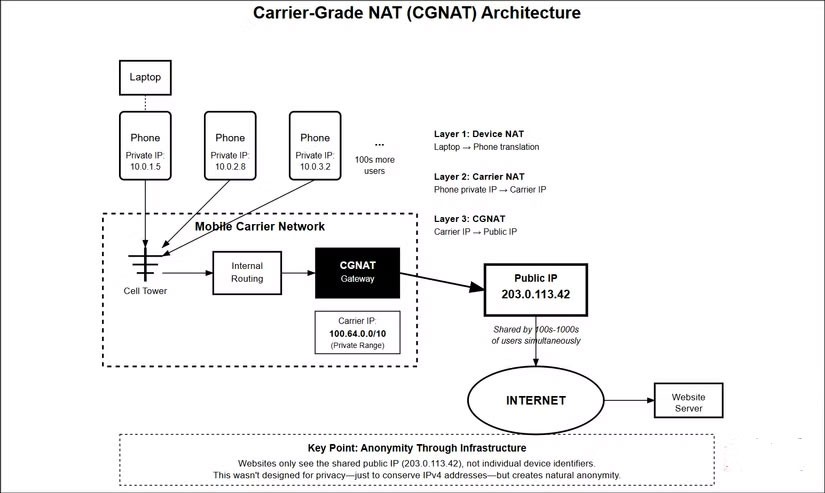
Hücresel ağlar da trafiği birden fazla katman üzerinden yönlendirir. İlk olarak, dizüstü bilgisayarınız telefonunuzla iletişim kurar. Telefon bu bağlantıyı kendi dahili ağı üzerinden aktarır. Ardından, operatörün CGNAT sistemi, internete bağlanmadan önce bu bağlantıyı yeniden aktarır. Her katman, sizinle ziyaret ettiğiniz web siteleri arasında yeni bir ayrım seviyesi ekler.
İlk bakışta, operatörlerin gizliliğinizi koruduğu düşünülebilir, ancak amaç bu değil. CGNAT, kimliğinizi korumak için değil, azalan IPv4 adres arzını artırmak için tasarlanmıştır . Kazandığınız her türlü anonimlik, paylaşımlı bir altyapıda kaybolmanın bir yan etkisidir.
Mobil erişim noktasını kullanarak IP adresi nasıl değiştirilir?
IP'nizi değiştirmenin en kolay yolu telefonunuzun erişim noktasını kullanmaktır. Bilgisayarınızı ağa bağlayın, uçak modunu açıp kapatın; anında yeni bir IP adresi alacaksınız.
Not : Uçak modunu açmak genellikle size yeni bir IP adresi verir, ancak bazen operatörler size aynı IP adresini verir. Bu durumda, adımları tekrarlayın; ağ sonunda size farklı bir adres atayacaktır.
Hücresel şebekenizden her ayrılıp tekrar bağlandığınızda, operatörünüz size kendi IP havuzlarından yeni bir IP atar. Operatörlerin binlerce IP adresi vardır ve bunları kullanıcılar arasında sürekli olarak değiştirirler. Tek yapmanız gereken, istediğiniz zaman dönüşümü zorunlu kılmaktır.
Bu, mobil operatörlerin dinamik IP tahsisi kullanması sayesinde işe yarar. Aynı IP'yi haftalarca koruyabilen ev internetinin aksine, mobil bağlantılar havuzdaki mevcut IP'yi alır.
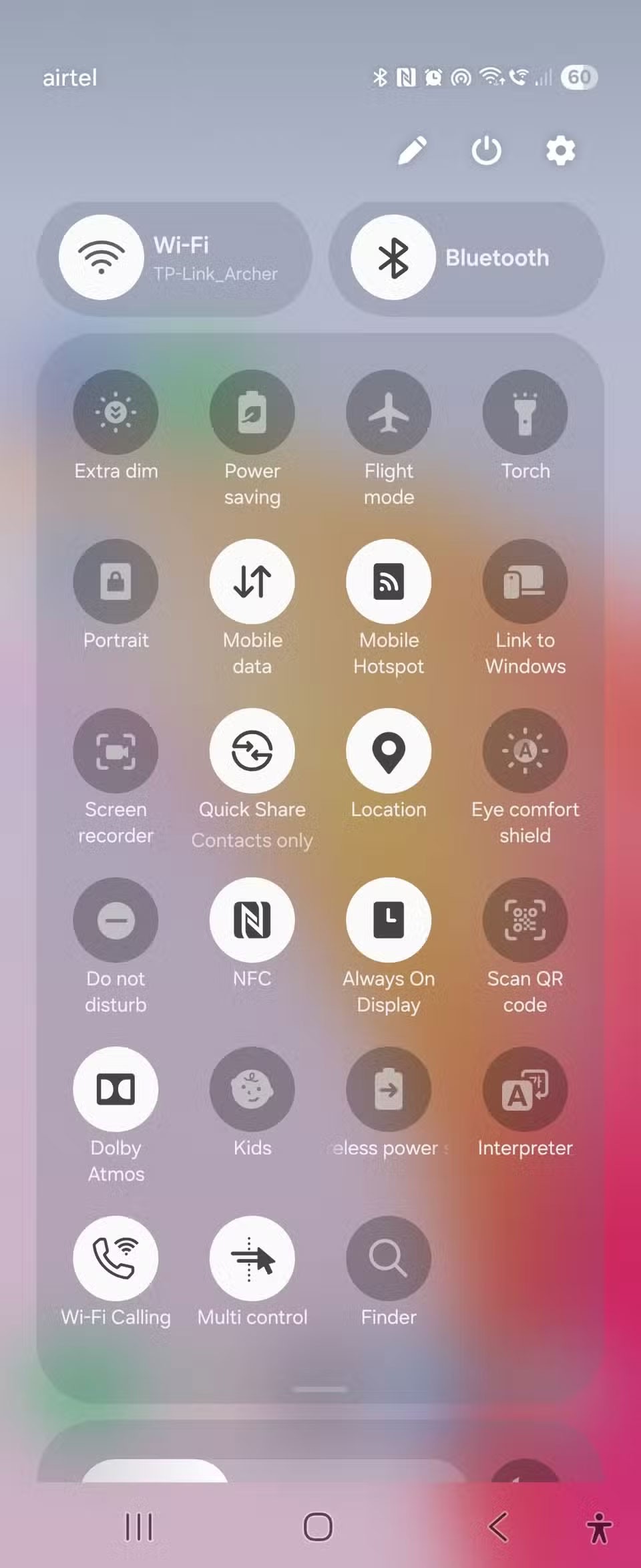
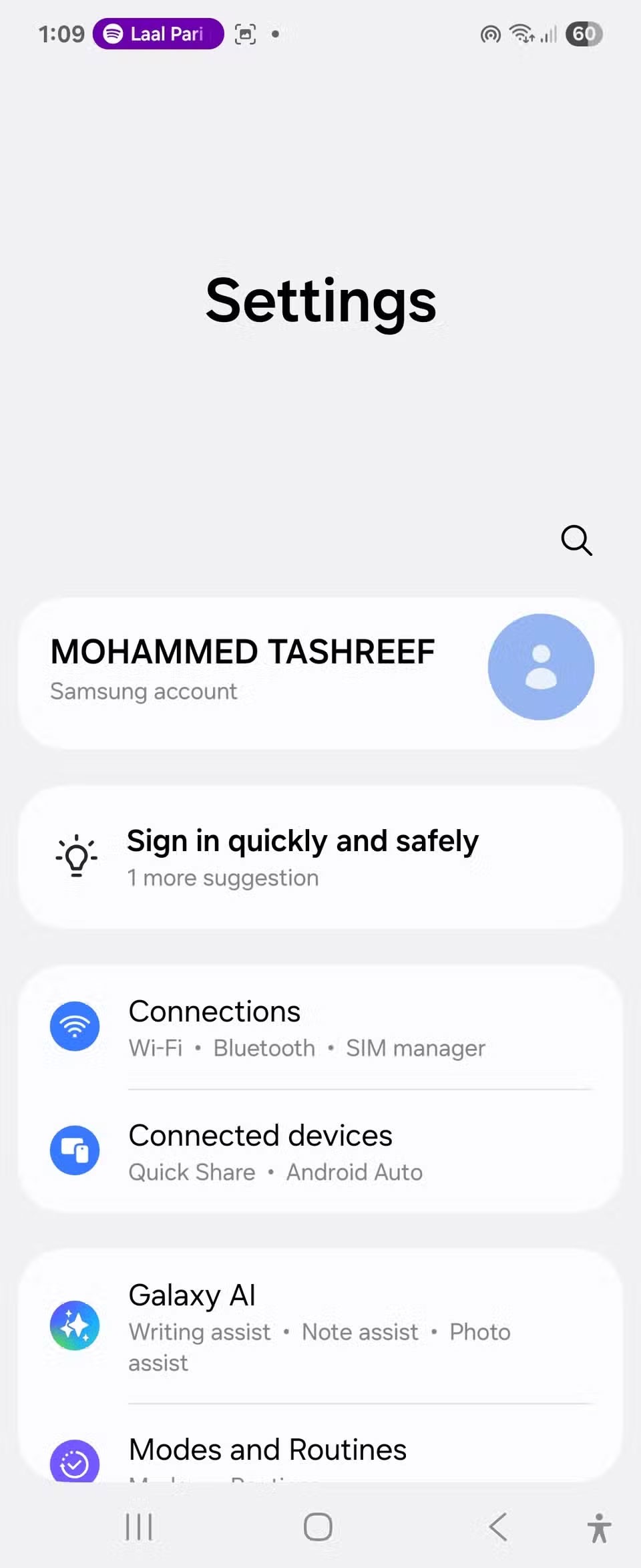
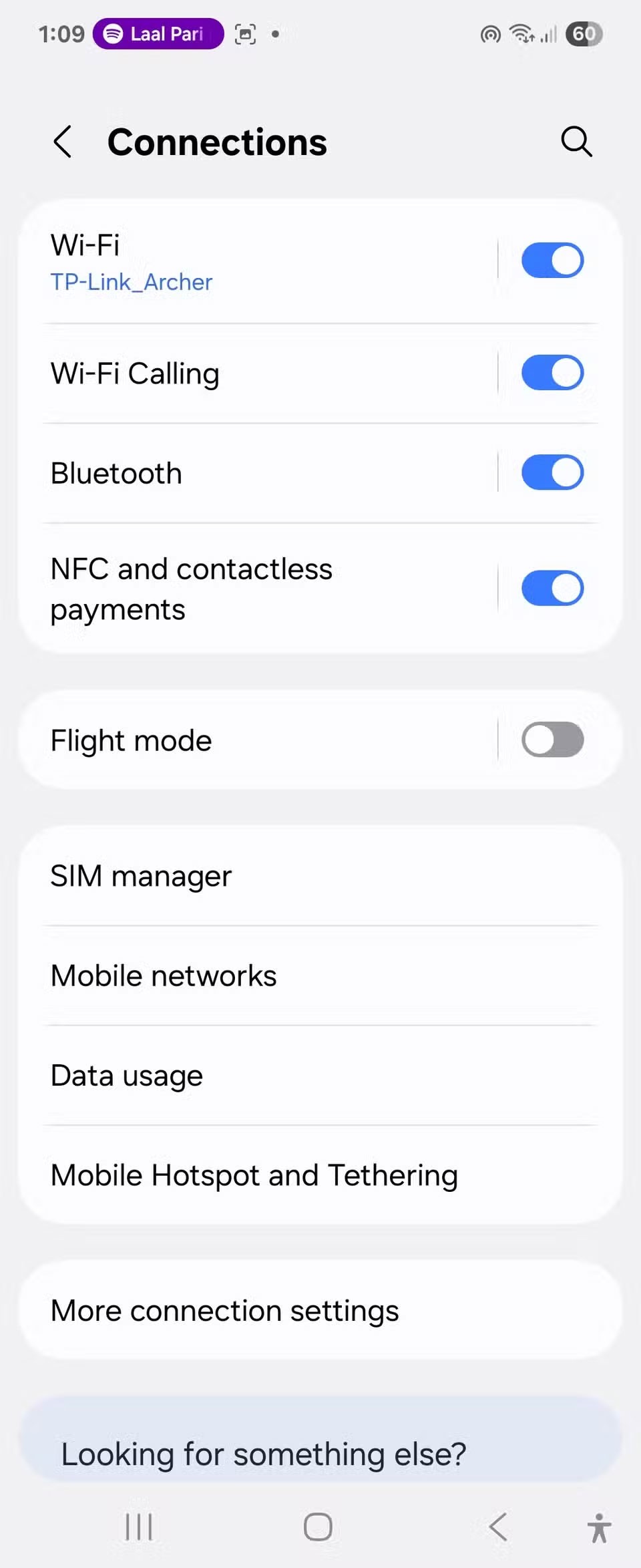
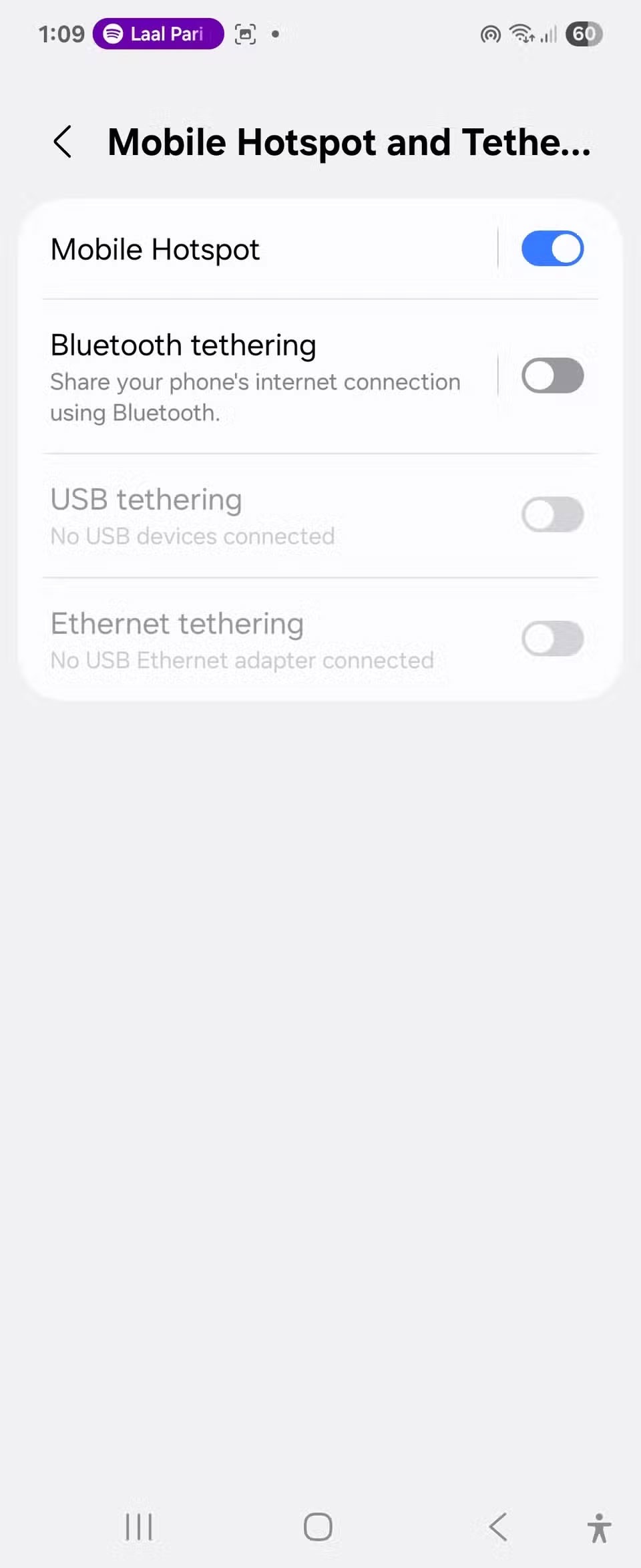
Mobil erişim noktanızı açarak, VPN kullanmadan aynı sağlayıcıdan farklı IP adresleri arasında hızlıca geçiş yapabilirsiniz. Bu, test etmek, araştırma yapmak veya geçici kısıtlamaları aşmak için mükemmeldir; ancak dikkatli bakan herkesi kandırmasını beklemeyin.
VPN nedir, avantajları ve dezavantajları nelerdir? WebTech360 ile VPN'in tanımını, bu modelin ve sistemin işe nasıl uygulanacağını tartışalım.
Windows Güvenliği, temel virüslere karşı koruma sağlamaktan daha fazlasını yapar. Kimlik avına karşı koruma sağlar, fidye yazılımlarını engeller ve kötü amaçlı uygulamaların çalışmasını engeller. Ancak bu özellikleri fark etmek kolay değildir; menü katmanlarının arkasına gizlenmişlerdir.
Bir kez öğrenip kendiniz denediğinizde, şifrelemenin kullanımının inanılmaz derecede kolay ve günlük yaşam için inanılmaz derecede pratik olduğunu göreceksiniz.
Aşağıdaki makalede, Windows 7'de silinen verileri Recuva Portable destek aracıyla kurtarmak için temel işlemleri sunacağız. Recuva Portable ile verileri istediğiniz herhangi bir USB'ye kaydedebilir ve ihtiyaç duyduğunuzda kullanabilirsiniz. Araç, kompakt, basit ve kullanımı kolaydır ve aşağıdaki özelliklerden bazılarına sahiptir:
CCleaner sadece birkaç dakika içinde yinelenen dosyaları tarar ve ardından hangilerinin silinmesinin güvenli olduğuna karar vermenizi sağlar.
Windows 11'de İndirme klasörünü C sürücüsünden başka bir sürücüye taşımak, C sürücüsünün kapasitesini azaltmanıza ve bilgisayarınızın daha sorunsuz çalışmasına yardımcı olacaktır.
Bu, güncellemelerin Microsoft'un değil, sizin kendi programınıza göre yapılmasını sağlamak için sisteminizi güçlendirmenin ve ayarlamanın bir yoludur.
Windows Dosya Gezgini, dosyaları görüntüleme şeklinizi değiştirmeniz için birçok seçenek sunar. Sisteminizin güvenliği için hayati önem taşımasına rağmen, önemli bir seçeneğin varsayılan olarak devre dışı bırakıldığını bilmiyor olabilirsiniz.
Doğru araçlarla sisteminizi tarayabilir ve sisteminizde gizlenen casus yazılımları, reklam yazılımlarını ve diğer kötü amaçlı programları kaldırabilirsiniz.
Yeni bir bilgisayar kurarken tavsiye edilen yazılımların listesini aşağıda bulabilirsiniz, böylece bilgisayarınızda en gerekli ve en iyi uygulamaları seçebilirsiniz!
Tüm işletim sistemini bir flash bellekte taşımak, özellikle dizüstü bilgisayarınız yoksa çok faydalı olabilir. Ancak bu özelliğin yalnızca Linux dağıtımlarıyla sınırlı olduğunu düşünmeyin; Windows kurulumunuzu kopyalamanın zamanı geldi.
Bu hizmetlerden birkaçını kapatmak, günlük kullanımınızı etkilemeden pil ömründen önemli miktarda tasarruf etmenizi sağlayabilir.
Ctrl + Z, Windows'ta oldukça yaygın bir tuş kombinasyonudur. Ctrl + Z, temel olarak Windows'un tüm alanlarında yaptığınız işlemleri geri almanızı sağlar.
Kısaltılmış URL'ler, uzun bağlantıları temizlemek için kullanışlıdır, ancak aynı zamanda asıl hedefi de gizler. Kötü amaçlı yazılımlardan veya kimlik avından kaçınmak istiyorsanız, bu bağlantıya körü körüne tıklamak akıllıca bir tercih değildir.
Uzun bir bekleyişin ardından Windows 11'in ilk büyük güncellemesi resmen yayınlandı.
VPN nedir, avantajları ve dezavantajları nelerdir? WebTech360 ile VPN'in tanımını, bu modelin ve sistemin işe nasıl uygulanacağını tartışalım.
Windows Güvenliği, temel virüslere karşı koruma sağlamaktan daha fazlasını yapar. Kimlik avına karşı koruma sağlar, fidye yazılımlarını engeller ve kötü amaçlı uygulamaların çalışmasını engeller. Ancak bu özellikleri fark etmek kolay değildir; menü katmanlarının arkasına gizlenmişlerdir.
Bir kez öğrenip kendiniz denediğinizde, şifrelemenin kullanımının inanılmaz derecede kolay ve günlük yaşam için inanılmaz derecede pratik olduğunu göreceksiniz.
Aşağıdaki makalede, Windows 7'de silinen verileri Recuva Portable destek aracıyla kurtarmak için temel işlemleri sunacağız. Recuva Portable ile verileri istediğiniz herhangi bir USB'ye kaydedebilir ve ihtiyaç duyduğunuzda kullanabilirsiniz. Araç, kompakt, basit ve kullanımı kolaydır ve aşağıdaki özelliklerden bazılarına sahiptir:
CCleaner sadece birkaç dakika içinde yinelenen dosyaları tarar ve ardından hangilerinin silinmesinin güvenli olduğuna karar vermenizi sağlar.
Windows 11'de İndirme klasörünü C sürücüsünden başka bir sürücüye taşımak, C sürücüsünün kapasitesini azaltmanıza ve bilgisayarınızın daha sorunsuz çalışmasına yardımcı olacaktır.
Bu, güncellemelerin Microsoft'un değil, sizin kendi programınıza göre yapılmasını sağlamak için sisteminizi güçlendirmenin ve ayarlamanın bir yoludur.
Windows Dosya Gezgini, dosyaları görüntüleme şeklinizi değiştirmeniz için birçok seçenek sunar. Sisteminizin güvenliği için hayati önem taşımasına rağmen, önemli bir seçeneğin varsayılan olarak devre dışı bırakıldığını bilmiyor olabilirsiniz.
Doğru araçlarla sisteminizi tarayabilir ve sisteminizde gizlenen casus yazılımları, reklam yazılımlarını ve diğer kötü amaçlı programları kaldırabilirsiniz.
Yeni bir bilgisayar kurarken tavsiye edilen yazılımların listesini aşağıda bulabilirsiniz, böylece bilgisayarınızda en gerekli ve en iyi uygulamaları seçebilirsiniz!
Tüm işletim sistemini bir flash bellekte taşımak, özellikle dizüstü bilgisayarınız yoksa çok faydalı olabilir. Ancak bu özelliğin yalnızca Linux dağıtımlarıyla sınırlı olduğunu düşünmeyin; Windows kurulumunuzu kopyalamanın zamanı geldi.
Bu hizmetlerden birkaçını kapatmak, günlük kullanımınızı etkilemeden pil ömründen önemli miktarda tasarruf etmenizi sağlayabilir.
Ctrl + Z, Windows'ta oldukça yaygın bir tuş kombinasyonudur. Ctrl + Z, temel olarak Windows'un tüm alanlarında yaptığınız işlemleri geri almanızı sağlar.
Kısaltılmış URL'ler, uzun bağlantıları temizlemek için kullanışlıdır, ancak aynı zamanda asıl hedefi de gizler. Kötü amaçlı yazılımlardan veya kimlik avından kaçınmak istiyorsanız, bu bağlantıya körü körüne tıklamak akıllıca bir tercih değildir.
Uzun bir bekleyişin ardından Windows 11'in ilk büyük güncellemesi resmen yayınlandı.













